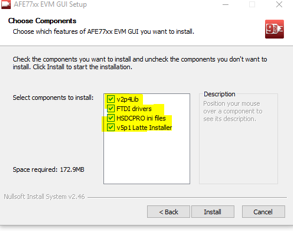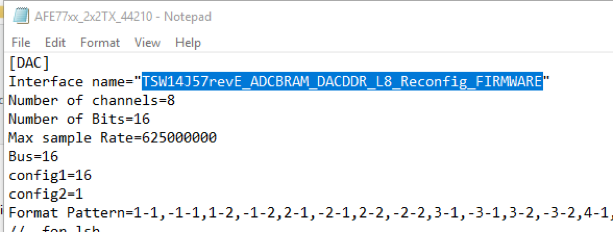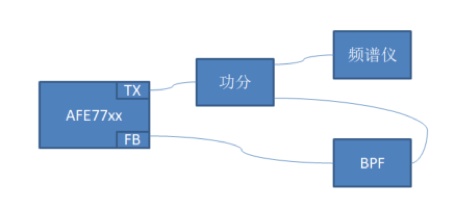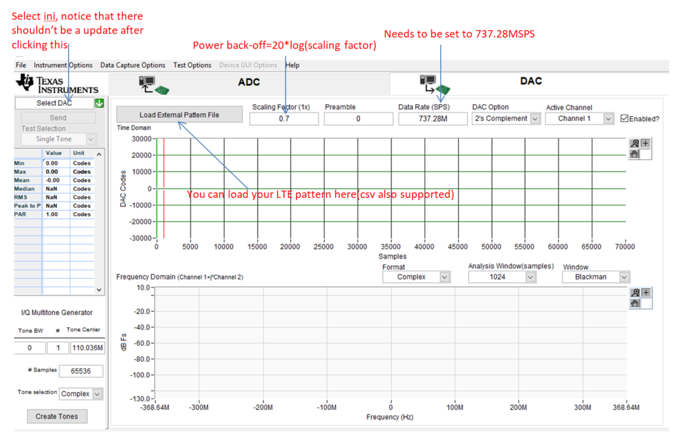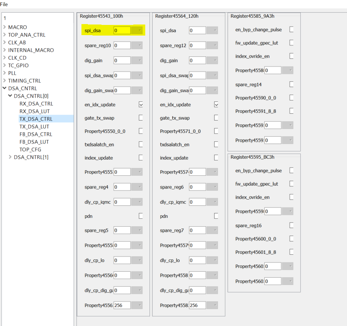作者:任强
摘 要
在AFE77xx的EVM与TSW14J57配合,工作在数据速率为737.28MSPS的条件下,具体的软件配置与TI官网提供的491.52MSPS的user-guide有较大不同。本use-GUIDE总结了在以下芯片配置条件下,如何进行AFE77xx的EVM的测试,以及在出现问题时的定位分析方法。
芯片工作模式:
 关键词:AFE77xx EVM, TSW14J57, 737.28MSPS
关键词:AFE77xx EVM, TSW14J57, 737.28MSPS
目录:
一、软硬件环境前期准备
1. AFE77xx EVM software setup
2. TSW14J57 EVM software setup
3. AFE77xx EVM和TSW14J57的硬件环境配置
4. AFE77xx EVM的外部RF cable连接
二、初始化DEMO流程
1. 通过HSDCPRO配置数字板
2. 通过Latte配置模拟板
三、Device配置说明
四、有用的脚本
五、Trouble Shooting
1. TX通道单音输出功率偏低
2. TX通道发载波出现很高的底噪
3. TX通道QMC校正效果没有达到手册预期
一、软硬件环境前期准备
1. AFE77xx EVM software setup
当前AFE77xx的控制是由Latte软件实现(由FAE交付给客户),软件版本为2p4p1,内嵌的库版本为V2P4。
点击安装后,会弹出以下窗口。第一个是安装所需的库,第二个是安装FTDI的Driver,第三个是安装数字板所需的ini文件,第四个是安装Latte的GUI。在安装时,要注意区分。注意要找到对应FAE拿到支持737.28MSPS速率的ini文件。
安装GUI完毕后,需要更新Latte的库(FAE交付给客户)。注意:重新安装库文件后,会将原有的库覆盖掉。
在安装完毕后,需要将如下的两个文件(由FAE交付给客户)放在该路径下:C:\Users\a0235235\Documents\Texas Instruments\Latte\projects\AFE77xx\bringup。这两个文件有哪些参数需要修改将在“Device配置说明”部分进行说明。
2. TSW14J57 EVM software setup
该GUI界面的具体配置在其它的user-guide有较详细的说明,这里只说明特殊的点。
- 如何确认自己使用的ini文件和firmware文件是匹配的?
在ini路径(C:\Program Files (x86)\Texas Instruments\High Speed Data Converter Pro\14J57revE Details\DAC files)中找到你所需要使用的ini文件。在ini文件中的第二行会注明该文件所适配的firmware。例:下图所示,我所需要的firmware就是TSW14J57revE_ADCBRAM_DACDDR_L8_Reconfig_FIRMWARE
- 如果不小心将ini文件删除了怎么办?
打开Latte安装包,只勾选HSDCPRO ini files,安装包会自动将ini文件带回来。
注意尽量保护好FB的ini文件,当前的安装包暂不支持FB的ini文件安装。
3. AFE77xx EVM和TSW14J57的硬件环境配置
AFE77xx EVM的供电:6V/5A
AFE77xx EVM的USB:无特殊要求
TSW14J57 EVM的供电:12V/3A
TSW14J57 EVM的USB:USB3.0
风扇降温
4. AFE77xx EVM的外部RF cable连接
当用户需要验证QMC性能时,AFE77xx的EVM外需要外接一个BPF来抑制高阶奈奎斯特域可能的杂波,防止对校正性能产生影响,如下图所示。
二、初始化DEMO流程
1. 通过HSDCPRO配置数字板
首先通过HSDCPRO配置数字板,这里只补充BU提供的user-guide。
运行setup.py —— 此步没有error,没有warning。
运行devInit.py —— 此步8个error,6个warning,是正常的。
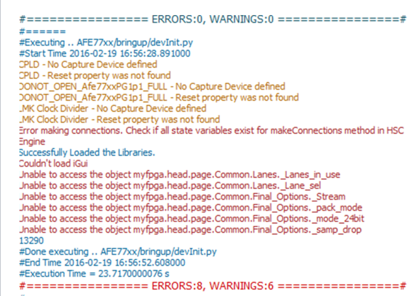 在运行BasicBringup初始化AFE77xx前,需要点击单板上的复位按钮进行复位。如果板子下电,需要再进行复位。
在运行BasicBringup初始化AFE77xx前,需要点击单板上的复位按钮进行复位。如果板子下电,需要再进行复位。
运行BasicBringup文件(可能命名有差别,请按照FAE给出的文件进行操作)。运行完毕后,查看是否输出有单音。如果没有,在HSDCPRO内进行单音发送,然后再运行一次BasicBringup文件。
QMC校正的脚本有更改:AFE.TOP.TIMINGCTRL.txToFbSelectCh(True,0)
三、Device配置说明
在bringup文件里可以清晰地看到一些基础配置,进行简单说明。Bringup里没有体现出来的,需要在特定的gui里观察。
- sysParams.txIqmcFullBandEstimation – 写True使能全频带QMC,写False去使能
- sysParams.FRef – 参考钟频率,当前设置为491.52MSPS
- sysParams.Fs – 采样速率,当前设置为2949.12MSPS
- sysParams.pllMuxModes – 配置PLL的模式。可以配成TX/RX共用本振,或配置成TX/RX分开本振。详细请见代码注释
- sysParams.pllLo[x] – 配置第x个的锁相环频率
- sysParams.LMFSHdRx – RX的LMFS模式,需要与数字板ini匹配
- sysParams.LMFSHdTx– TX的LMFS模式,需要与数字板ini匹配
- sysParams.LMFSHdFb – FB的LMFS模式,需要与数字板ini匹配
- sysParams.jesdTxLaneMux – TX lane交换模式
- sysParams.jesdTxLaneMux – RX lane交换模式
- sysParams.ddcFactorRx – RX的DDC值
- sysParams.ddcFactorFb – FB的DDC值
- sysParams.ddcFactorTx – TX的DUC值
- sysParams.fbNco – FBNCO的值
- sysParams.setTxLoFbNcoFreqForTxCalib – 设置成1时,程序会自动选取频点来使FB的NCO和TX的LO相同,保证TX的QMC校正效果
- sysParams.txIqMcCalibMode – 选择某一路FB通道作为QMC环回通路
- AFE.TOP.overrideTdd(1, 1, 1) – TDD开关,RX,FB,TX。1为开,0为关。在做QMC时,需要打成(0,1,1)。
四、有用的脚本
- 调用图形GUI - device.TOP.gui.show()
- 查询204B状态:AFE.JESDRX[0].getJesdAlarms(0)
- 修改反馈NCO:
- NCO_freq=2600
- AFE.setFbNcoWord(1,NCO_freq)
4.修改PLL[n]本振值;
- AFE.TOP.requestPllSpiAccess(1)
- sysParams.pllLo[0]=3500
- AFE.PLL[0].configurePll()
5.Reset QMC - AFE.TOP.SYSCALIB.resetTxIqmcLo ()
6.Freeze QMC - AFE.TOP.SYSCALIB.freezeTxIqmcEstim(True)
7.设置各个通道的DSA:
- AFE.TOP.DSA[0].setTxDsa(0,0)
- AFE.TOP.DSA[0].setRxDsa(0,0)
- AFE.TOP.DSA[0].setFbDsa(0)
8.计算合适的NCO值:
先创建新脚本,复制并全部运行以下脚本:
def setCo(fInBaseBand):
fsBaseBand=2949.12
NumberOfSamples=2**16
bits=16
n = int(NumberOfSamples/2)
m = int((fInBaseBand/fsBaseBand)*n)
if (m%2) == 0 :
m = m+1
fInBaseBand=(m/float(n)*fsBaseBand)
return(fInBaseBand)
在命令窗口输入setCo(想要的频率),回读值为可以设置的频率。
五、Trouble Shooting
一般AFE77xx DEMO出现的问题为两大类:软件流程问题以及芯片performance问题。
软件流程问题很容易分辨,一般是由于调用的函数没有添加在库内,你可以看到在latte的log窗口中有黑色字体显示的error。一般log里是会指向特定的lib文件的,可以尝试性对lib文件进行修改或者上报。
下面举一些常见案例进行说明:
1. TX通道单音输出功率偏低:
手册中描述的单音功率为3.5dBm@1.8GHz。但是实际测试时发现单音功率较低。
排查手段:
- 确认线损正确。
- DSA值:防止DSA的值没有打对,命令行输入device.TOP.gui.show(),在如下窗口中读出DSA值,看是不是0。修改DSA值,看输出是否有变化,防止GUI上显示的DSA值不正确误导定位。
- 确认单板上的回波损耗,当前板子的驻波较差。
2. TX通道发载波出现很高的底噪:
- 回退一定功率,看是否底噪会有较大优化。
- 确认pattern的生成模式是否正确,bit(14)位数填错有可能导致这样的问题。
3. TX通道QMC校正效果没有达到手册预期:
- 手册的测试结果是基于某一些特定的条件的,实际的QMC校正效果受FB的底噪影响较大,镜像极限值为-88dBm/bin。在发现镜像校正效果较差时,可以去查看FB采数的结果,是否已经达到了-88dBm/bin的底噪,已经受限。
- 同时也要小心进入FB的功率值过大,导致反馈饱和,影响校正。
- 用户手动修改了FB NCO或者是TX LO,导致FB信号无法对齐,影响校正。